win11系统输入法不能打字怎么办 win11自带输入法无法打字修复方法
更新时间:2023-06-16 09:49:01作者:runxin
大多用户对于win11系统中自带的微软输入法也比较熟悉,同时也能够满足用户日常编辑需求,不过近日有小伙伴却反馈自己win11系统自带输入法突然无法打字了,无论怎么切换都不行,对此win11系统输入法不能打字怎么办呢?今天小编就带来win11自带输入法无法打字修复方法。
具体方法:
1、在键盘中按下win+i打开设置,点击时间和语言。
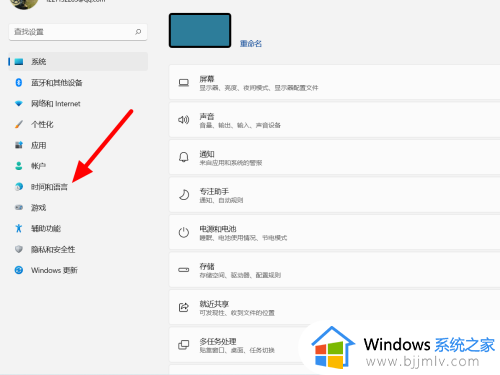
2、在时间和语言选项下,点击语言和区域。
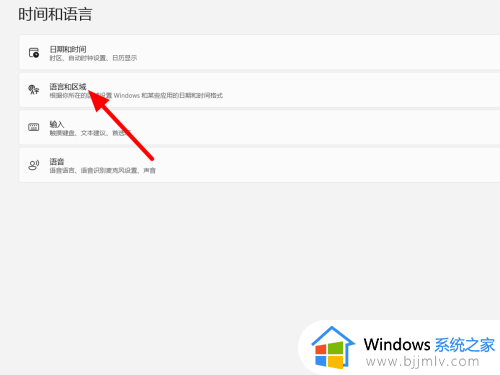
3、在语言和区域选项下,点击中文右侧设置(···)。
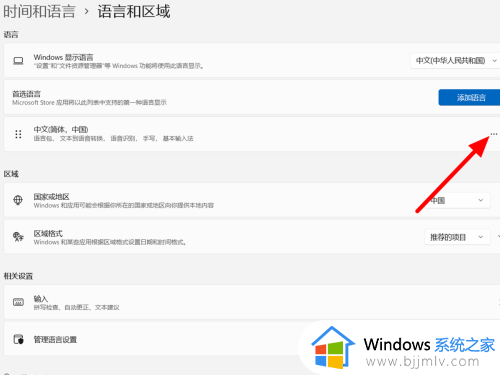
4、出现下拉,点击语言选项。
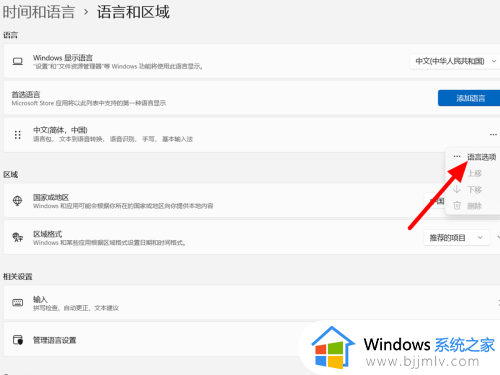
5、在选项下单击微软拼音右侧设置(···)。
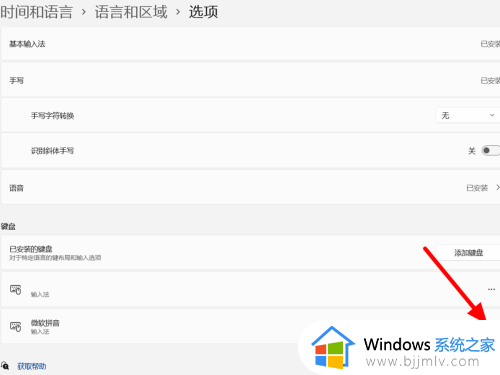
6、在微软拼音选项下,点击常规。
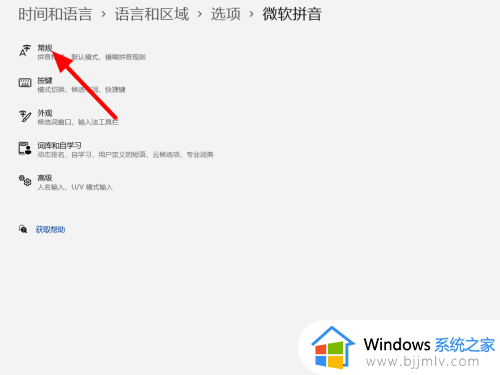
7、在常规选项下,开启兼容性。
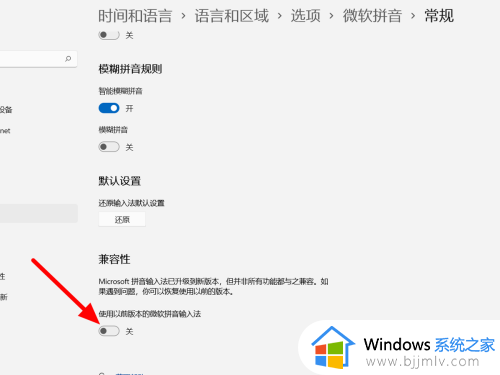
8、点击确定,这样就解决成功。
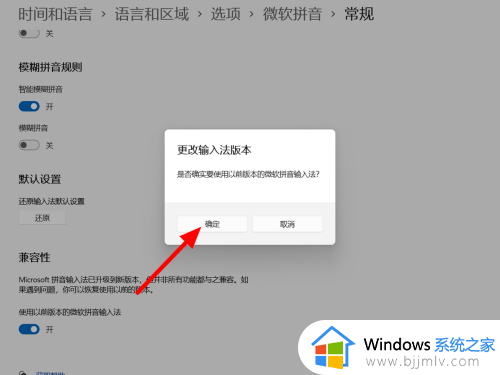
上述就是小编告诉大家的win11自带输入法无法打字修复方法了,有遇到相同问题的用户可参考本文中介绍的步骤来进行修复,希望能够对大家有所帮助。
win11系统输入法不能打字怎么办 win11自带输入法无法打字修复方法相关教程
- win11搜索栏无法输入文字怎么办 win11搜索栏不能输入处理方法
- win11自带输入法怎么打符号 win11自带输入法打符号怎么操作
- win11搜狗输入法打不出字怎么办 win11搜狗输入法打不出汉字处理方法
- win11语音输入不能用怎么办 win11无法语音输入修复方法
- win11输入法的选字框不见了怎么办 win11输入法不显示候选字修复方法
- win11电脑输入法打不出汉字只能打字母解决方案
- win11自带输入法怎么打符号 win11电脑输入法打符号怎么操作
- win11没法输入汉字怎么办 win11键盘打不了汉字的解决办法
- win11自带输入法怎么调出来 win11自带的输入法不见了怎么办
- win11自带输入法没有候选字怎么办 win11输入法不显示选字框如何处理
- win11恢复出厂设置的教程 怎么把电脑恢复出厂设置win11
- win11控制面板打开方法 win11控制面板在哪里打开
- win11开机无法登录到你的账户怎么办 win11开机无法登录账号修复方案
- win11开机怎么跳过联网设置 如何跳过win11开机联网步骤
- 怎么把win11右键改成win10 win11右键菜单改回win10的步骤
- 怎么把win11任务栏变透明 win11系统底部任务栏透明设置方法
热门推荐
win11系统教程推荐
- 1 怎么把win11任务栏变透明 win11系统底部任务栏透明设置方法
- 2 win11开机时间不准怎么办 win11开机时间总是不对如何解决
- 3 windows 11如何关机 win11关机教程
- 4 win11更换字体样式设置方法 win11怎么更改字体样式
- 5 win11服务器管理器怎么打开 win11如何打开服务器管理器
- 6 0x00000040共享打印机win11怎么办 win11共享打印机错误0x00000040如何处理
- 7 win11桌面假死鼠标能动怎么办 win11桌面假死无响应鼠标能动怎么解决
- 8 win11录屏按钮是灰色的怎么办 win11录屏功能开始录制灰色解决方法
- 9 华硕电脑怎么分盘win11 win11华硕电脑分盘教程
- 10 win11开机任务栏卡死怎么办 win11开机任务栏卡住处理方法
win11系统推荐
- 1 番茄花园ghost win11 64位标准专业版下载v2024.07
- 2 深度技术ghost win11 64位中文免激活版下载v2024.06
- 3 深度技术ghost win11 64位稳定专业版下载v2024.06
- 4 番茄花园ghost win11 64位正式免激活版下载v2024.05
- 5 技术员联盟ghost win11 64位中文正式版下载v2024.05
- 6 系统之家ghost win11 64位最新家庭版下载v2024.04
- 7 ghost windows11 64位专业版原版下载v2024.04
- 8 惠普笔记本电脑ghost win11 64位专业永久激活版下载v2024.04
- 9 技术员联盟ghost win11 64位官方纯净版下载v2024.03
- 10 萝卜家园ghost win11 64位官方正式版下载v2024.03